Codecraft(柴火创客教育软件) V1.2.0.11 官方版(Codecraft(柴火创客教育软件) V1.2.0.11 官方版功能简介)
大家好,关于Codecraft(柴火创客教育软件) V1.2.0.11 官方版,Codecraft(柴火创客教育软件) V1.2.0.11 官方版功能简介这个很多人还不知道,小勒来为大家解答以上的问题,现在让我们一起来看看吧!
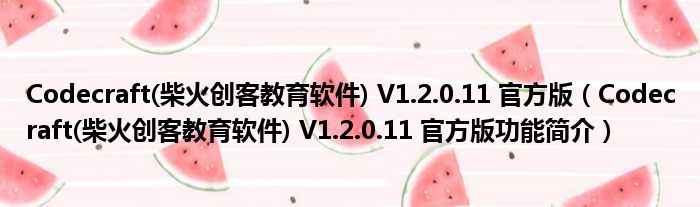
Codecraft 是一款由柴火创客开发的多平台图形化编程教育工具,软件基于Scratch3.0平台研发,让孩子通过拖拽积木即可实现从简单到复杂的逻辑编程,以此编写互动游戏,创作场景动画。
【功能特点】
软件可以结合柴火旗下的各类硬件,将编程结果以各类现实世界的创造发明呈现出来,在提升编程学习乐趣及成就感的同时,更能激发孩子的创造力。
软件支持将积木块实时转换成人工智能时代下最受欢迎的Python, Javascript等文本代码,轻松实现进阶学习,让孩子从零开始,轻松学习编程技能。
【调试工具】
①调试器。调试器使你可以对程序中的执行路径进行分析,中断程序的执行,调查变量的值,设置断点,以及通常将运行的代码分割成不同的部分;
②分析器。如果你的代码运行的速度过慢,那么就会用到这个工具,分析器用于分析代码各部分运行的时间并找出瓶颈所在,使用分析器可以为切合实际的优化找到优化对象;
③代码校验器。分为静态和动态两类,前者以一种编译器类似的方式整理代码,检查你的源文件,以确定可能存在问题的区域以及对语言的错误使用,例如,lint对C语言中的一系列常见的编码错误执行静态检查,静态校验器的大部分功能已经内置再现代编译器中。动态校验器在代码编译时对代码进行修改和插装,然后在运行时进行检查,例如,内存分配/边界检查器这些工具在大多数情况下比调试器更有用,因为他们像是一种预防机制,而不是单纯的补救:他们将在代码缺陷有机会破坏你的程序之前找到他;
④度量工具。这些工具用于执行代码检查,通常的形式为静态分析器,他们会生成关于代码质量的评估可以帮助你挑出具体的目标来进行代码审查。度量数据通常是以函数为基础来收集的,圈复杂度是代码复杂性的度量数据,它考虑了决定点和潜在控制流的数量,较高的圈复杂度预示着难以理解的代码,这些代码很可能比较脆弱或存在缺陷;
⑤反汇编程序;
⑥缺陷追踪。一个缺陷追踪系统提供一个共享的数据库,其中包含在你的系统中找到的bug的追踪记录,它使你的同事可以报告缺陷,对缺陷进行查询、分配或注释,并最终将缺陷标记为已修正,是确保产品质量的一种关键工具。
【使用说明】
1、 舞台模式
当安装成功后,打开Codecraft,进入舞台模式,我们可以看到它分为几个部分:菜单栏、项目名称、标签页、模式切换、积木导航栏、积木区、编程区、舞台、舞台控制区、角色控制区、舞台背景区。
,1菜单栏
新建:建立一个新的作品。
打开:打开保存在本地的作品。
保存:将作品保存到本地默认文件夹上。
另存为:选择文件夹,保存到本地
设备管理的详细过程,请参考下方【设备模式下的基本操作方法-连接设备】。
语言:可选择系统的语言,目前支持英文、韩文、中文。
检查更新:若有新版可更新,点击后可更新版本。
安装驱动:点击后可手动安装设备驱动。
关于Codecraft:点击后可查看Codecraft相关版本信息。
,2标签栏
可对当前舞台的角色编辑造型和声音。
,3项目名称
显示当前文件的名称,单击后可将文件保存至本地。
,4模式切换
可在“舞台模式”和“设备模式”相互切换
,5积木导航栏和积木区
每个积木类型下都包含一系列不同颜色的积木,共分为10个类型。点击下方扩展中心可添加新的积木类型。
,6编程区
编程区是进行创作的核心区域,用户可以从左侧积木区将需要的积木块拖拽到编程区进行编辑。
,7舞台区
运行组合好的积木,则可以在舞台看到创作的成果。
,8舞台控制区
点击绿旗可使程序开始运行,点击红点可使程序结束运行。
,9角色控制区
除了可对当前选中的角色进行编辑外,还可创建不同的角色。
,10舞台背景区
可选择不同的方式创建舞台的背景。
2、设备模式
在设备模式,我们可以看到它分为以下几个部分:菜单栏、项目名称、标签栏、模式切换、积木导航栏、积木区、编程区、文本代码区、上传按钮。其中菜单栏、项目名称、模式切换、积木导航栏、积木区、编程区与舞台模式一致,详情见【舞台模式】。
,1根据编程区拖拽的代码,显示对应的代码。
,2上传按钮
如需烧录程序到设备,则需要点击该按钮。
本文到此分享完毕,希望对大家有所帮助。
